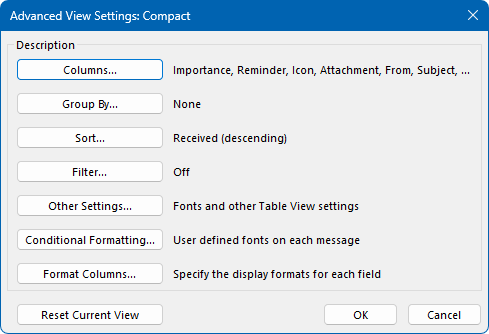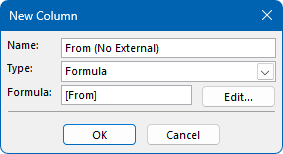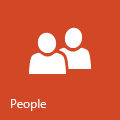我看到一个“外部”? 邮件列表中几乎所有邮件的“发件人”字段前面的标记。
我怎样才能删除它?
 消息列表中发件人字段前面的外部标记是可选的“意识”。 Exchange Online 中的功能,可由 Exchange 管理员启用。
消息列表中发件人字段前面的外部标记是可选的“意识”。 Exchange Online 中的功能,可由 Exchange 管理员启用。
此功能旨在适用于所有人,而不是让用户禁用。
但是,通过一些解决方法,我们仍然可以从 Outlook 的邮件列表中删除外部标记。
自定义来自列
 不幸的是,外部标记在 Outlook 中不是其自己的列,而是嵌入在“发件人”列中。
不幸的是,外部标记在 Outlook 中不是其自己的列,而是嵌入在“发件人”列中。
这意味着,我们不能简单地删除外部列。 另外,您可能也不想删除整个“发件人”列。
相反,我们将定义一个新的“发件人”列,其中仅包含“发件人”信息。
免责声明!
应用此解决方法时,您可能会违反公司政策,并可能给您带来麻烦。 验证是否可以在您的公司内应用此解决方法; 使用风险自负!
- 打开您的视图设置;
- 简化的功能区
视图->当前视图->视图设置? - 经典丝带
视图->视图设置
- 简化的功能区
单击“列” 按钮。
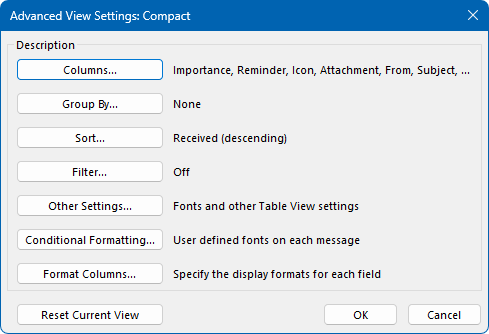
- 在“显示列”对话框中,单击:“新列?”
- 使用以下设置对其进行配置:
- 姓名: 来自(无外部)
- 类型: 公式
公式:[来自]
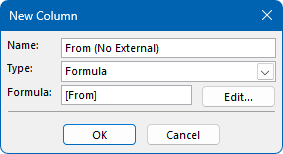
- 在?按此顺序显示这些列:? 列表,移动?来自(无外部)? 现有“来自”下方的字段 场地。
- 选择现有的“来自” 字段并按删除。
- 按“确定”,直到关闭所有对话框。

添加了自定义“来自(无外部)”列并删除了默认“来自”列的列配置。
额外提示!
如果您的消息列表位于单行视图中,则无法再单击“发件人(无外部)”? 标题字段可按该字段对消息列表进行排序。 相反,请使用邮件列表上方右上角的“排列方式”菜单按“发件人”排序(默认情况下,它设置为“按日期”)。
替代方法是使用“查看”->“排列方式”菜单命令或保留原始的“来自”。 字段也添加到您的列表中,但减小其大小(并将其设置为最后一列),以便您仍然可以单击它进行排序。
Exchange 管理员:ExternalInOutlook Exchange Online 设置
 ?ExternalInOutlook? Exchange Online 设置控制是否“外部”? 标签显示在所有 Outlook 客户端(Windows、Web、Mac、iOS 和 Android)中。
?ExternalInOutlook? Exchange Online 设置控制是否“外部”? 标签显示在所有 Outlook 客户端(Windows、Web、Mac、iOS 和 Android)中。
默认情况下它是关闭的,并且可以由 Exchange Online 管理员使用以下命令启用和额外配置:设置-ExternalInOutlookPowerShell cmdlet。
其当前配置可以通过以下方式获得获取ExternalInOutlookPowerShell cmdlet。
启用后,所有 Outlook 客户端都会显示“外部”。 发件人行中的标记,除非电子邮件来自配置为的域一个?域? 在您的 Microsoft 365 租户内。
最多可以将 50 个附加域和/或特定电子邮件地址添加到允许列表中,这将阻止来自这些地址的电子邮件获取“外部”权限。 标签。
有关更多信息,另请参阅原始文章Exchange 团队博客当他们第一次宣布该功能时。
笔记:这是最终用户的“意识”吗? 功能而不是实际的安全或保护功能。 当攻击者从您的域欺骗电子邮件地址时,它将不会收到“外部”电子邮件地址。 标签。 通过在 DNS 中设置电子邮件验证记录(SPF、DKIM 和 DMARC),可以防止和检测欺骗行为。 欲了解更多信息,请参阅;防欺骗保护。